4 個可確保您安全的最佳 Windows 沙箱應用程式


儘管微軟在 Windows 11 中引入了各種安全增強,但從互聯網上下載神秘軟體時仍然不能太小心,打開可疑的電子郵件附件等等。這就是為什麼您可能想熟悉沙箱。沙箱是一個虛擬環境,您可以在其中安裝和運行新的或不受信任的應用程序,而不會讓它們損害您的系統。在這篇文章中,我們收集了一些您應該嘗試的最佳沙盒應用程式。
1.Windows沙箱
Windows 具有內建沙盒功能,您可以從 Windows 功能啟動。如果您不想下載額外的第三方應用程序,這可能是您的解決方案。
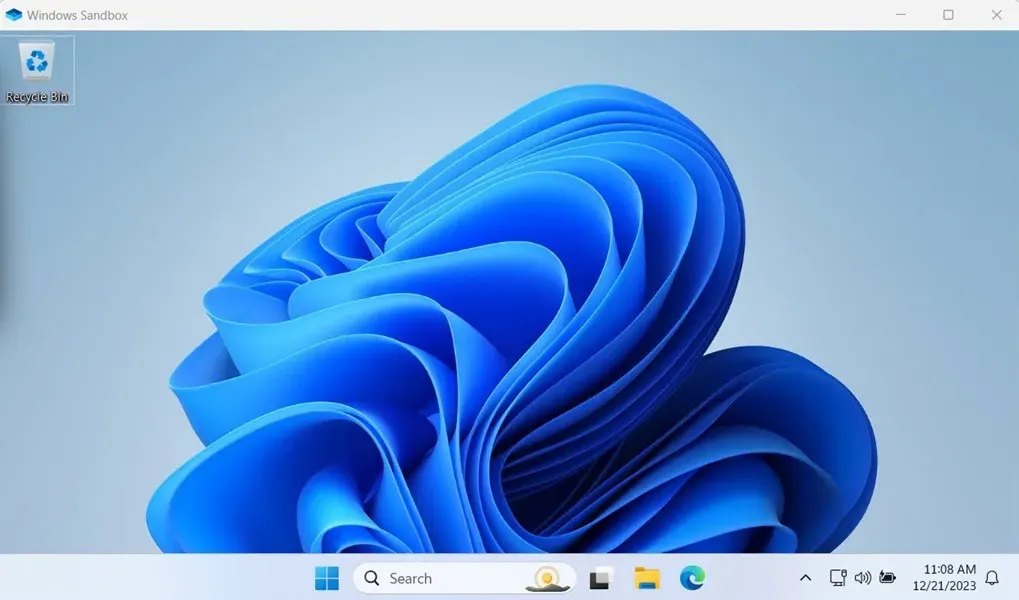
點選開始並蒐索「Windows 功能」。點選開啟或關閉 Windows 功能。在新視窗中,向下捲動,選取Windows Sandbox 框,按一下確定,然後重新啟動您的電腦。透過開始選單搜尋「Windows Sandbox」。
啟動後,您的 Sandbox 將採用原始版本的 Windows,預設還包括 Edge 瀏覽器和檔案總管。下載沙盒中的軟體,打開它,並試用它,同時查看它在安全隔離空間中的行為是否可疑。若該軟體檢驗合格,請真正下載軟體!
2.沙盒
Sandboxie 是最受歡迎和最常用的應用程式之一,用於沙箱並將程式與底層 Windows 作業系統隔離。 Sandboxie 的兩個重要方面是非常輕量級和免費。您可以透過 Sandboxie 安裝並運行幾乎任何 Windows 軟體。
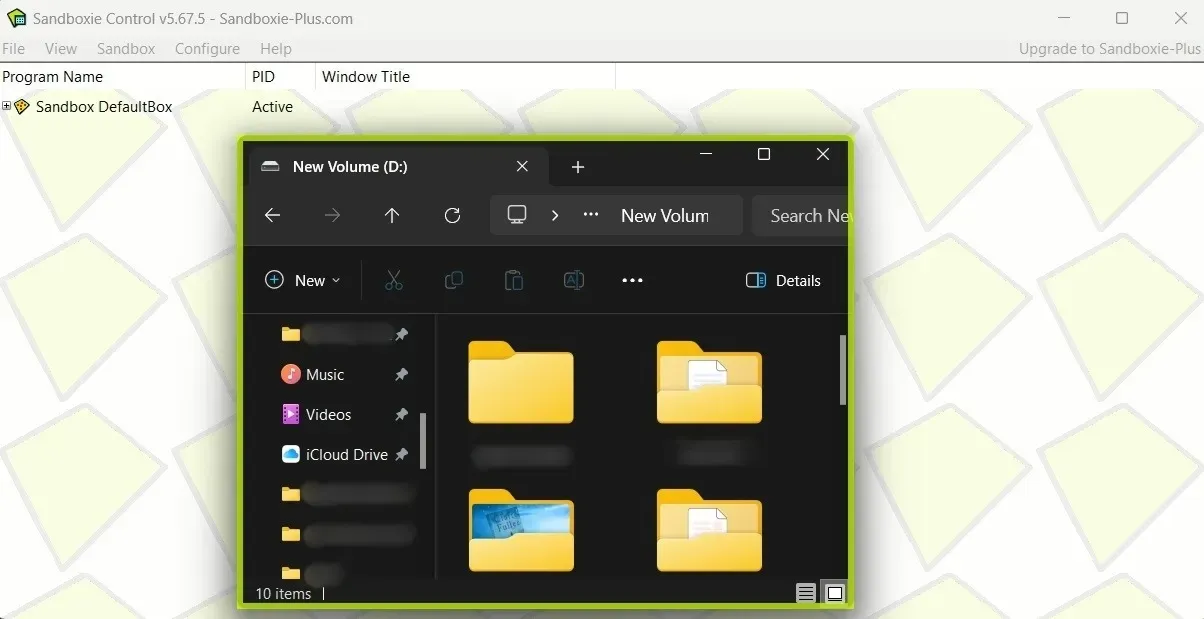
除了在 Sandboxie 中安裝軟體之外,您還可以透過選擇 Sandbox -> 來透過 Sandboxie 執行任何已安裝的程序,例如網頁瀏覽器。預設框->運行沙盒 ->運行網頁瀏覽器。如果您想運行任何其他應用程序,請選擇運行任何程式。
當您在沙盒模式下執行程式或應用程式時,您將在視窗周圍看到黃色粗邊框,讓您知道您處於沙盒環境中。您可能還想看看Sandboxie-Plus,這是由另一位開發人員開發的Sandboxie 分支,引入了其他功能,例如增強安全性的沙箱、分割模式和虛擬磁碟整合。
3.SHADE沙盒
SHADE Sandbox 是另一個流行的免費沙盒應用程式。與Sandboxie相比,SHADE的使用者介面更加簡單、直覺且適合初學者。
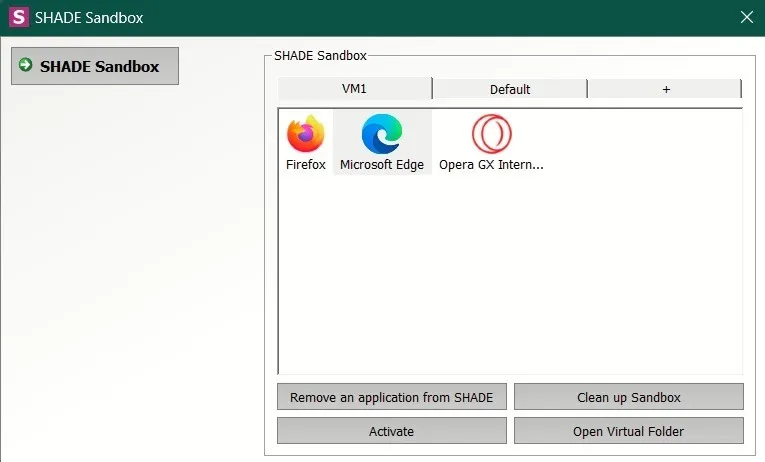
要將應用程式沙箱化,只需將其拖放到 SHADE Sandbox 視窗中即可。下次啟動應用程式時,它將自動進入沙箱。使用時,SHADE Sandbox 會將您的瀏覽記錄、暫存檔案、cookie、Windows 註冊表、系統檔案等與作業系統隔離。
SHADE 將所有下載的檔案儲存在虛擬下載資料夾中,您可以直接從 SHADE 介面存取該資料夾。如果您正在尋找具有更簡單用戶介面的沙盒應用程序,那麼 SHADE Sandbox 適合您。
4. 虛擬機
上述所有沙箱應用程式所做的事情通常被稱為輕虛擬化。也就是說,您正在測試的應用程式仍然在主機作業系統上運行,儘管方式有限。

如果您想要完全虛擬化,沒有比建立您選擇的作業系統的虛擬機器更好的方法了。例如,您可以合法下載 Windows 虛擬機器。如果您想嘗試 Windows 11 而不想破壞 Windows 10,這會很方便。
兩個最受歡迎的虛擬機器軟體是 Virtual Box 和 VMware。
安全地試驗不同軟體的另一種方法是啟用測試模式。這將使您能夠從可能不安全的來源安裝應用程式。或者,嘗試阻止應用程式存取網際網路。
圖片來源:Freepik。所有螢幕截圖均由 Alexandra Arici 提供。



發佈留言